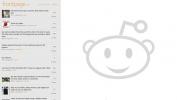Comment activer / désactiver le changement rapide d'utilisateur dans Windows 8
Comme les versions précédentes de Windows, les fonctions de déconnexion et de verrouillage de Windows 8 permettent aux utilisateurs de basculer rapidement entre tous les comptes d'utilisateurs disponibles sans avoir à redémarrer ou à arrêter le PC. Lorsque vous verrouillez l'écran, il vous montre un retour bouton de navigation sur l'écran de connexion pour vous permettre de basculer rapidement vers n'importe quel compte d'utilisateur sans avoir à quitter les processus d'arrière-plan. Souvent, lorsque les utilisateurs passent à d'autres comptes via la fonction de verrouillage, les processus d'arrière-plan deviennent instables et, dans certains cas, Windows ferme de force les processus système en conflit. Si vous ne souhaitez pas autoriser le basculement entre les comptes d'utilisateurs sur votre PC, vous pouvez utiliser Microsoft Composant logiciel enfichable Console de gestion appelé Éditeur de stratégie de groupe locale pour modifier la stratégie de changement rapide d'utilisateur réglage. Dans ce qui suit, nous vous guiderons à travers le processus de désactivation du changement rapide d'utilisateur dans Windows 8.
L'écran de démarrage de Windows 8 affiche votre nom ainsi que l'image du compte dans le coin supérieur droit. Cliquer dessus ouvre un menu contenant des options pour changer l'image du compte, verrouiller et se déconnecter du compte actuel, ou accéder à tout autre compte existant sur l'ordinateur simplement en cliquant sur son nom. Une fois que vous avez sélectionné un autre compte utilisateur, vous serez automatiquement déconnecté du compte actuel et dirigé vers la page de connexion du compte sélectionné.

Pour commencer, assurez-vous que vous vous êtes connecté en tant qu'administrateur ou que vous disposez des droits d'administration requis pour modifier les stratégies de groupe locales. Tout d'abord, allez à l'écran de démarrage, tapez gpedit.msc, sélectionnez Applications dans la barre latérale droite, puis cliquez sur gpedit.msc dans la fenêtre principale.

Cela ouvrira l'éditeur de stratégie de groupe locale. Maintenant, allez à l'emplacement suivant et recherchez Se connecter dans le volet gauche.
Stratégie de l'ordinateur local / Configuration de l'ordinateur / Modèles d'administration / Système / Ouverture de session
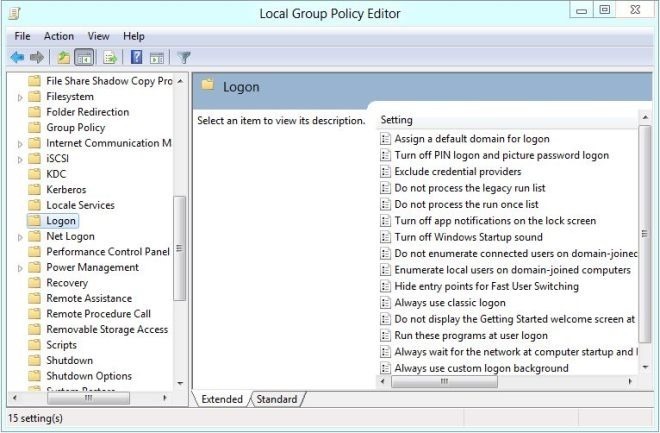
Double-cliquez simplement Masquer les points d'entrée pour un changement rapide d'utilisateur pour afficher une boîte de dialogue permettant de modifier le paramètre de stratégie de changement rapide d'utilisateur.
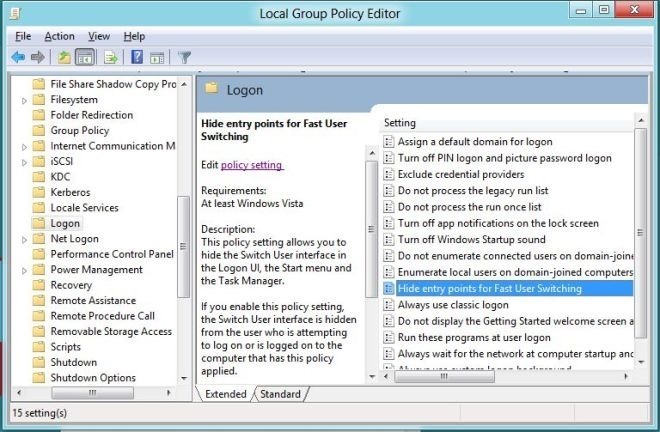
En haut, les options Non configuré, Activé et Désactivé sont disponibles. La sélection de chaque paramètre vous permettra de lire son effet dans la section Aide. Pour désactiver Masquer les points d'entrée pour un changement rapide d'utilisateur, sélectionnez simplementActivée dans la liste et cliquez sur OK.

Une fois cela fait, vous devrez appliquer la modification apportée au paramètre de stratégie de changement rapide d'utilisateur. Pour ce faire, fermez l'Éditeur de stratégie de groupe locale et ouvrez la boîte de dialogue Exécuter. Entrez la commande "gpupdate / force»Et cliquez sur OK. La politique sera mise à jour et appliquée à tous les comptes d'utilisateurs.

Le changement rapide d'utilisateur sera désormais désactivé dans Windows 8. Vous remarquerez que le menu Mosaïque utilisateur (accessible depuis l'écran de démarrage) n'affiche pas les autres comptes utilisateur.

Pour réactiver le changement rapide d'utilisateur, choisissez simplement Non configuré dans sa boîte de dialogue de paramètres de stratégie et appliquez les modifications via gpupdate / force commander.
Chercher
Messages Récents
Comment choisir un routeur pour vos besoins de réseau domestique
Lorsque vous obtenez une connexion haut débit, votre Le FAI vous fo...
ReddHub: Windows 8 Reddit App avec une navigation pratique à deux volets
Reddit est l'un des meilleurs moyens de partager et de découvrir du...
Ace Video Converter prend en charge plus d'une centaine de formats d'entrée et de sortie
Le besoin de convertisseurs vidéo a légèrement diminué en raison du...